Lmms - документация
Интерфейс [редактиране]
Когато стартирате LMMS, първо видите този екран:
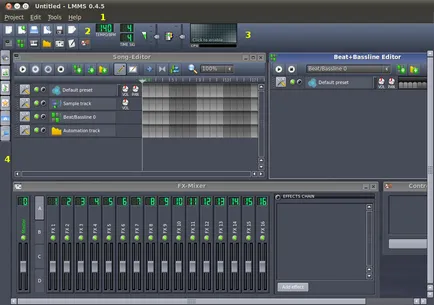
Отговорности: Интерфейсът може леко да варира в зависимост от това коя версия сте инсталирали и каква операционна система, която използвате.
Различните части на екрана (и) са номерирани в жълто. Те изпълняват следните функции:
- Главното меню осигурява достъп до файловете на проекта, някои плъгини, както и онлайн помощ.
- В лявата част на лентата с инструменти, има две серии:
Бътън в най-горния ред са свързани с файловете на проекта - създаване на нов проект, отваряне на съществуващ такъв, освен тока и изнася в аудио файл.
Бутоните на втория ред се използва за показване / скриване (превключвател) на различните прозорци в основната част на интерфейса. - От дясната страна на лентата с инструменти, има някои инструменти за управление на песни, като темпо, времето подпис, обем, катран и главния панел изображения.
- Страничният панел има шест бутона. Кликвайки върху някоя от тях е на съответния раздел за включване / изключване.
Всеки раздел показва определен тип информация: Инструмент плъгини (Инструменти), Моите проекти (Моите проекти), Моите проби (Моите проби), Моите настройки (My заготовки), Моят дом (дом папка) и Моят компютър (My Computer). Тези ресурси могат да бъдат използвани в състава на композицията.
Основната част от интерфейса съдържа редица прозорци, всяка от които обслужва конкретна цел.
Можете да покажете / скриете някои от тези прозорци с натискане на бутоните в лентата с инструменти на втория ред.
Когато LMMS стартира, четири отворени прозорци по подразбиране:
- Song-Editor (Final секвенатор). Тук можете писане на съчинение.
- Beat + басова линия Editor (Етап Sequencer). ударни (ритъм) са създадени тук.
Изводът от този прозорец се въвежда автоматично в прозореца на Song-Editor (Final секвенатор) като ритъм / бас писта. - FX-смесител (миксер FX). Това аудио миксер, при което обемът се регулира отделно за всеки канал.
Той също така има допълнителен прозорец (филтър верига), където можете да добавите специални ефекти и да ги свърже заедно. - Контролер Rack (контролери)
Не забравяйте да запазите често! Запазване на вашия проект, когато се създаде нещо, което звучи добре. Също така е добра стратегия - да се поддържат различни версии на песента. Това ви позволява да се върнете към предишна версия на проекта.
Когато запазите проект за първи път, ще бъдете подканени да изберете папка и въведете име на проекта (име на файл). След спасяване ще презапише файла и LMMS ще ви покажем малко съобщение за това в долната част на екрана. Изчакайте това съобщение!
Преминете към стъпка [редактиране]
Проект създадена чрез добавяне на инструменти (инструменти) (таблица 1), лента образци (проби) (раздел 3 страничен панел) и съществуващата пресети (заготовки) (таблица 4 страничен панел) Song Редактор (крайна секвенсер) или Beat + басова линия Редактор (Етап секвенсер).
Song Редактор (Final секвенатор) е подходящ за не-повтарящи се звукови събития като мелодия песни и Beat + басова линия Editor (Стъпка секвенатор), подходящ за повтарящи се звуци като перкусии.
Събития, създадени в ритъма + басова линия Editor (стъпка секвенсер) са "постоянни" - това е, че може да бъде удължен чрез плъзгане на мишката, толкова дълго, колкото искате.
Събития, създадени в редактора Song (окончателния секвентора) са "завършени" - това е, че не може да бъде удължен (но могат да бъдат копирани, разбира се).
Наст винаги е построена през редактора Song (окончателния секвентора). Ето, всички елементи (членове) (блокове), включително събития в Beat + басова линия Editor (стъпка секвенсер) се събраха и на времевата линия, и образуват целия си състав.
Нека да разгледаме Song Редактор (Final секвенатор) по подразбиране. По подразбиране, Song Editor (окончателния секвентора) заредена с 4 елемента. Първият, наречен "Default Preset (а не име)." Това е пример на генератор Triple осцилатор (три-лентов осцилатор) (3-OSC); е добър пример за контейнер с инструменти. Този пример Triple осцилатор (три-бандов осцилатор) има настройка по подразбиране, който ще генерира музикални ноти, с една проста синусоида, така че е много прост генератор електронен тон. Ние можем да го махна, но преди да направите това, нека да разгледаме това, защото тя работи точно като всеки друг инструмент контейнери. Когато задържите курсора върху контейнера с инструмент, те ще бъдат разпределени. Това показва, че средствата могат да се притискат, като че ли те са ключовете! Щракнете с левия бутон на мишката върху 3-OSC. Това ще отвори кутията с инструменти. Щракнете отново, и прозорецът се затваря. Всички инструменти се държат.
Когато промените прозореца с инструменти, можете да създадете предварително зададено (празно). Ако това ви звучи по-малко от ужасен, че имате инструмент. :) Ако щракнете с десния бутон, можете да преименувате даден елемент. Винаги давайте имена на вашите инструменти!
Вляво от наличните инструменти 2 може да се кликва "лампи. Когато зелена светлина свети, пистата е активен. В разстояние пистата е забранено. Друга светлина - в червено. Когато червената светлина, текущата песен ще изключи всички други песни ще играе соло.
Освен това, в ляво, има бутона за действие. Тук можете да изтриете или копирате на песен и всички негови прояви.
Вдясно от инструменти (инструменти). предните дръжки, има вертикална лента. Когато кликнете върху него ще играе основна забележка инструмент. Има и копчета за обем и баланс.
В дясната половина на песен-редактор (окончателния секвентора) има времева линия. Създаване на песен чрез добавяне на събития към времевата линия. Графикът е разделена на блокове лента. Кликнете върху една от тях в непосредствена близост до 3-OSC. Ще получите черен квадрат. Ако кликнете два пъти върху него, като отворите Пиано-Roll Editor (секвенатор). Тук можете да създадете своя собствена мелодия. Ще се върнем към това по-късно.
Под 3-OSC е Проба Track (Track). Неговата цел, най-вече, вокали или други големи вълни или OGG файлове, които бихте искали да играят непроменени. Можете да добавите нова песен с помощта на бутоните шести лентата с инструменти на песен редактор (Final секвенсера) ().
Начално Следва пример за Beat + басова линия (лайтмотив 0). Просто за илюстрация, кликнете върху една от площадите в ритъма на песента график + басова линия (Keynote 0). Ще получите син квадрат. Кликнете и да го плъзнете към десния край и той се протегна. Това е, което имах предвид, като се обадите събития Beat + басова линия (Keynote) "непрекъснато". Когато правиш нещо с 3-OSC, на площада беше черна и не се протегна. Можете да добавите нов лайтмотив (Beat + басова линия) с помощта на петия бутон на лентата с инструменти за песен редактор (Final секвенатор) ().
Последният ред - например Автоматизация Track. Той ти дава допълнителни функции в реално време ефекти, като например филтър-плик. Как да работим с този път, е обяснено в Работа с автоматика. Можете да добавите нов Automation-Track помощта на бутоните на лентата с инструменти за седми песен редактор (Final секвенсера) () в горната песен редактор (Final секвенатор).
Но проектът изисква повече от стандартен 3-OSC, и за щастие, LMMS идва с много големи средства.
Инструменти: Пробите и заготовки [редактиране]
Използвайте версия на изпращане на активни-инструмент, ако имате нужда да изтеглите празно VST-инструмент. (За повече подробности относно това: Как да използвате Vst-инструмент Presets (Както се използва полуфабрикат VST-Instrument))
Ако искате да премахнете напълно инструмента от твоята песен, кликнете върху него и изберете "Премахване на тази песен (Изтриване на песен)" "инструментариум (Actions)" сива икона.
Уредите се разделят на програма и предоставени от потребителя. Подпапки във вашата файлова система може да се използва за йерархичната организация на инструменти и проби.
Създаване на песен [редактиране]
Стандартният начин за създаване на песен - добавяне Percussion Beat + басова линия Editor (стъпка секвенсер) и инструменти за мелодия песни в Song Редактор (окончателния секвентора). След това създайте друг барабан "контур" ( "лупа"), с помощта на бутона Добавяне басова линия (Добавяне на ритъм / лайтмотив) в ритъма + басова линия Editor (стъпка секвенсер) за всеки ритъм, който трябва - основното бас линия, линия на фус ( плаки), допълнителни ритми и паузи и т.н. Те се появяват в редактора Song (окончателния секвентора), тъй като те са създадени. Така че те звучеше, кликнете върху първата площада на графика за създаване на нов елемент (елемент) (сегмент). Можете също така да се простират на Beat + басова линия (малко / бас) елементи (елементи на) (блокове (блокове)), за да ги направи трайно няколко квадратчета. Същата технология може да се използва за повтарящи се бас линии, ако ги създаде в ритъма + басова линия Editor (стъпка секвенсер).

клавиатура като пиано
За мелодия песни, кликнете в редактора Song (окончателния секвентора) полето, което искате да направите нов сегмент на мелодията, а след това щракнете двукратно върху елемента (Element). за да отворите Piano Roll Editor (секвенатор). Сложете бележка в секвенсер мрежа с натискане на един ред с подразделения (да го създадете), а след това се простира отвъд десния й край, за да го по-кратко или по-дълго, колкото е необходимо. Можете също така да плъзнете бележки нагоре и надолу по мрежата или назад и напред във времето, за да ги сложи там, където искате. Освен това, можете да натиснете "записа (Запис на заповед)" в Piano Roll Редактор (секвенатор) и играе в реално време, бележки на клавиатурата, когато ключовете "Z" губи С бележка (преди), "на S 'играе C # (пре- рязък), "Х" играе D (D), както и "D" на клавиатурата си играе бележка D # (D-остър) (на снимката вдясно). За да играете на бележките с една октава по-горе, отидете на "Q" ключ да играят C (C) и т.н. LMMS може да се използва с MIDI-клавиатура. Списък успешно свързани клавиатури в момента е в процес на разработка. Yamaha PSR 500 метра, Yamaha E413 клавиатура, Midistart 3 про ключове USB-клавиатура от miditech и Korg Nano - твърди, че е работа на нашия форум. Но разликите в хардуера и операционната система е важна! Попитайте дали сте в списание инструмент можете да тествате вашата клавиатура, която искате да купите и да вземете клавиатурата с нормални размери клавиши на пиано. В бъдеще ще оцените тази опция.
Сега, бих препоръчал да прочетете и да правите упражненията в раздела първата си песен с LMMS (Вашият първи състав с LMMS). Това наистина ми помогна, когато започнах да работя с LMMS.